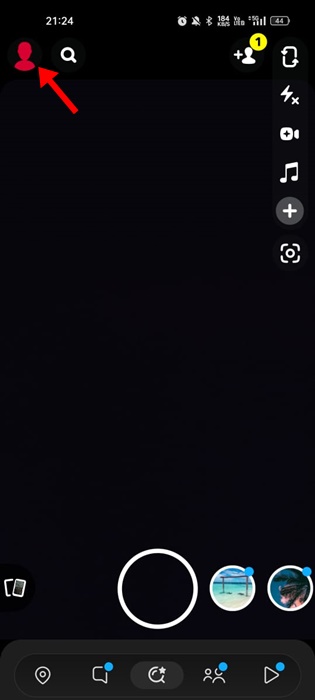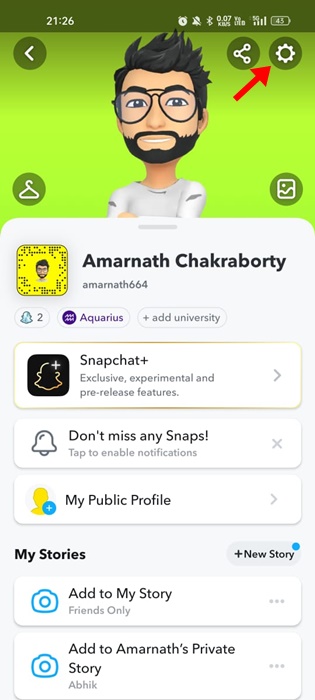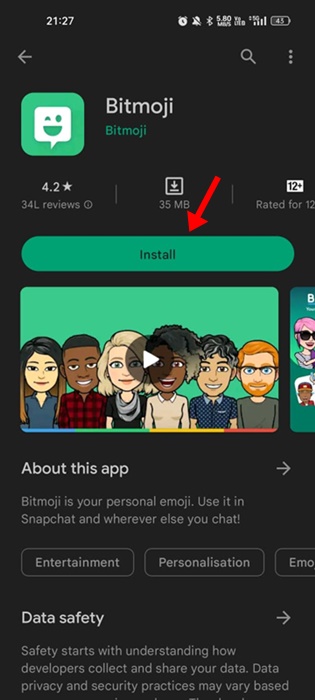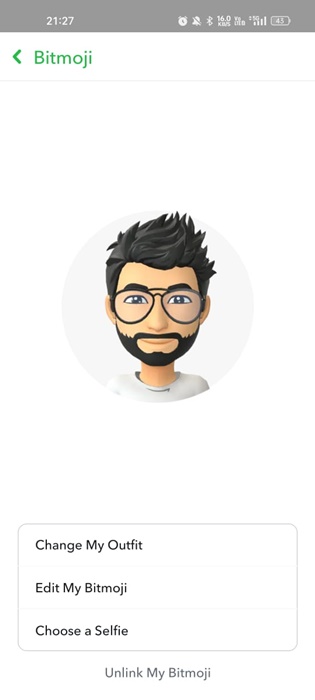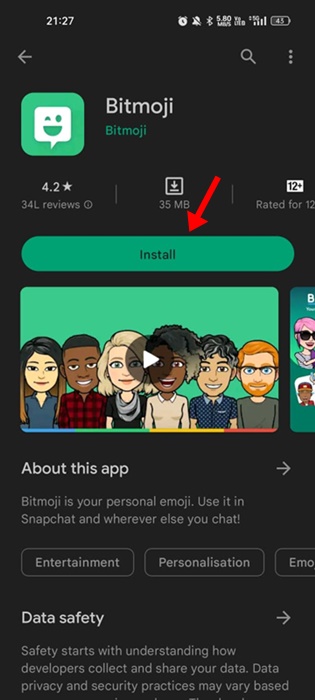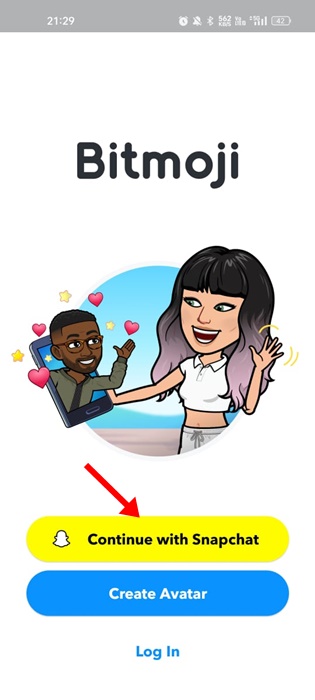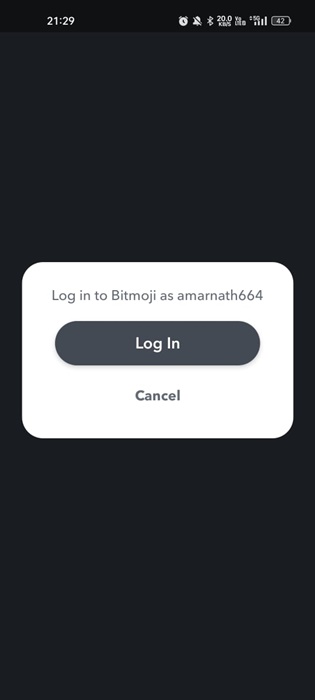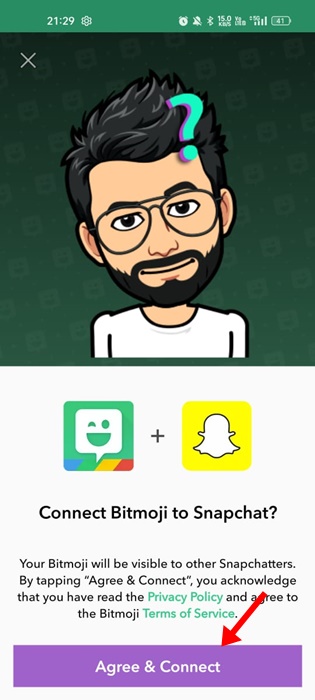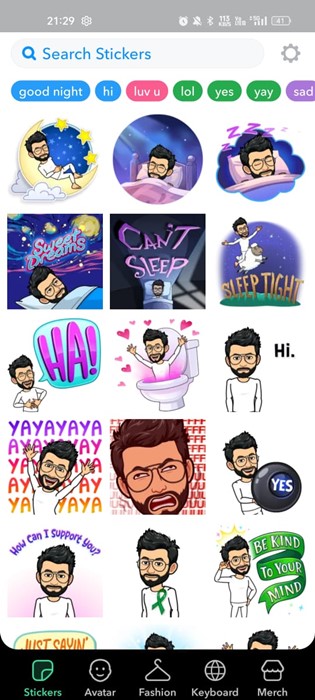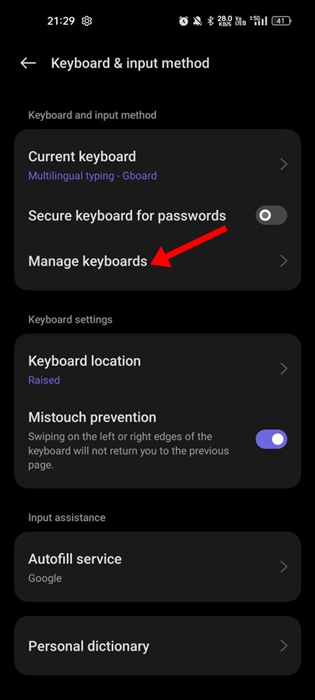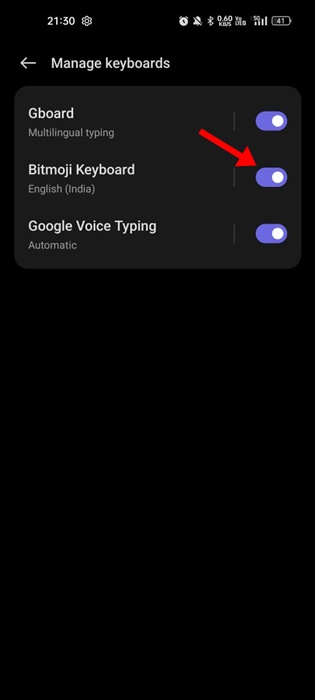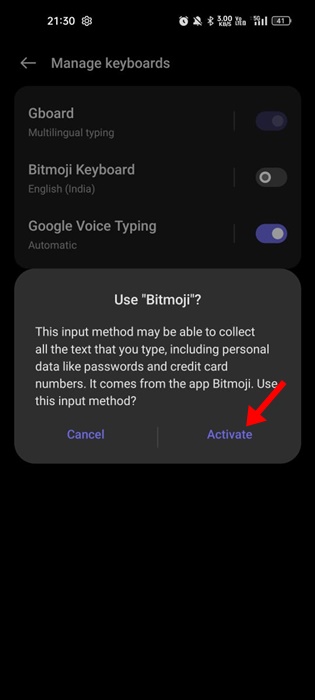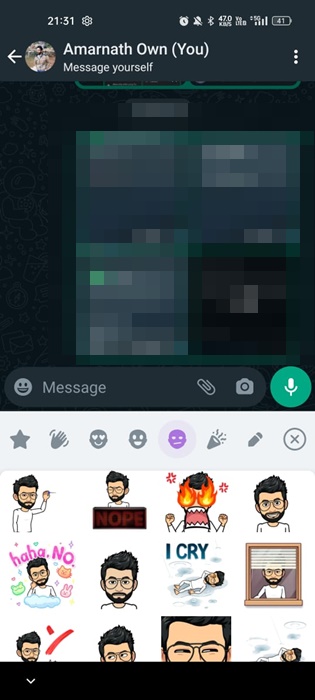Snapchat — идеальное приложение для развлечения и общения с друзьями и семьей. Несмотря на то, что в приложении есть множество функций обмена мгновенными сообщениями, оно в основном известно благодаря обмену фотографиями и видео.
В Snapchat вы можете снимать фотографии и видео и применять фильтры для их мгновенной передачи. Это очень интересное приложение, оно очень популярно среди молодежи. Одна из самых интересных функций Snapchat – аватар.
Аватар Snapchat или BitMoji — это ваш личный смайлик, который представляет вас в Snapchat. Создав свой персональный Bitmoji, вы можете поделиться им в чате, изменить его внешний вид и даже воплотить в жизнь с помощью 3D Bitmoji.
При создании Bitmoji также создается набор стикеров, которые вы можете использовать в Snapchat или любом другом приложении для социальных сетей или обмена мгновенными сообщениями, которое поддерживает отправку стикеров в чат. В этой статье мы обсудим, как сохранить стикеры Snapchat в WhatsApp.
Содержание
Могу ли я экспортировать стикеры Snapchat в WhatsApp?
Нет! Вы не можете экспортировать стикеры Snapchat в WhatsApp непосредственно из приложения. Поскольку Snapchat и WhatsApp — это разные приложения, некоторые визуальные функции стикеров могут некорректно загружаться в WhatsApp.
Однако обходной путь позволяет использовать стикеры Snapchat в WhatsApp без экспорта. Для этого вам нужно использовать приложение Bitmoji, чтобы создать выразительный мультяшный аватар в Snapchat и использовать его во всех социальных сетях и приложениях для обмена мгновенными сообщениями.
Как сохранить стикеры Snapchat в WhatsApp?
Сохранить стикеры Snapchat в WhatsApp возможно, но этот процесс немного сложен. Ниже приведены инструкции по сохранению стикеров Snapchat в WhatsApp напрямую.
1. Откройте приложение Snapchat на своем телефоне и коснитесь изображения профиля в левом верхнем углу экрана.
2. Если вы еще не создали свой аватар Snapchat, нажмите значок Настройки шестеренка в правом верхнем углу.
3. На экране настроек прокрутите вниз и нажмите «Bitmoji».
4. На экране Bitmoji нажмите «Изменить мой Bitmoji» и отредактируйте свой Bitmoji по своему усмотрению.
5. Теперь откройте Google Play Store и установите Приложение Битмоджи на свое устройство Android.
6. После установки откройте приложение Bitmoji и нажмите кнопку «Продолжить с Snapchat».
7. Нажмите кнопку «Войти» в строке входа.
8. Затем в приглашении «Подключить Bitmoji к Snapchat» нажмите кнопку «Принять и подключить».
9. После этого вы увидите все свои стикеры Snapchat на следующем экране.
Вот и все! Вот как вы можете подключить свое приложение Bitmoji к Snapchat.
Используйте стикеры Snapchat в WhatsApp
После подключения приложения Bitmoji к вашей учетной записи Snapchat вы сможете видеть все свои стикеры Snapchat на клавиатуре Bitmoji. После этого вам останется только установить Bitmoji в качестве клавиатуры по умолчанию на Android и наслаждаться наклейками Snapchat.
1. Откройте панель приложений Android и выберите Дополнительные настройки.
2. В разделе «Дополнительные настройки» нажмите «Клавиатура и метод ввода».
3. В разделе «Клавиатура и метод ввода» нажмите Управление клавиатурой.
Примечание. Варианты доступа к клавиатуре и методу ввода могут различаться в зависимости от оформления вашего устройства. Для демонстрации действий мы использовали устройство Realme.
4. Теперь включите «Клавиатура Bitmoji» и отключите все другие параметры.
5. Вернитесь на предыдущий экран и установите «Клавиатура Bitmoji» в качестве метода ввода.
6. Затем откройте приложение WhatsApp и коснитесь поля сообщение.
7. На верхней панели вы увидите все доступные варианты стикеров. Кроме того, вы найдете стикеры на основе ваших смайлов Snapchat.
Вот и все! Вот как легко сохранить стикеры Snapchat в WhatsApp.
Bitmoji – это более персонализированный смайлик, который поможет вам лучше выражать свои мысли в приложениях для обмена сообщениями. Наши общие шаги помогут вам получить доступ к стикерам Snapchat в вашей учетной записи WhatsApp. Если вы хотите сделать общение в WhatsApp более увлекательным, вы можете преобразовать изображение в стикер WhatsApp.